Roba / Usluge
Izbor modula Roba/Usluga
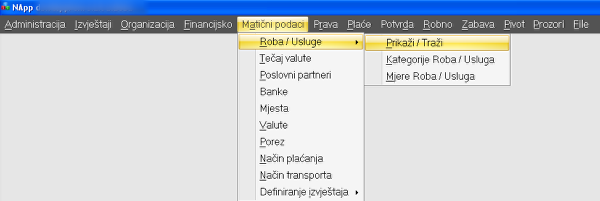
Iz glavnog izbornika [Matični podaci] – [Roba/Usluga] nude nam se tri moguća podizbornika: [Prikaži/traži], [Kategorije Roba/Usluga], [Mjere Roba/usluge].
Podizbornik prikaži / traži
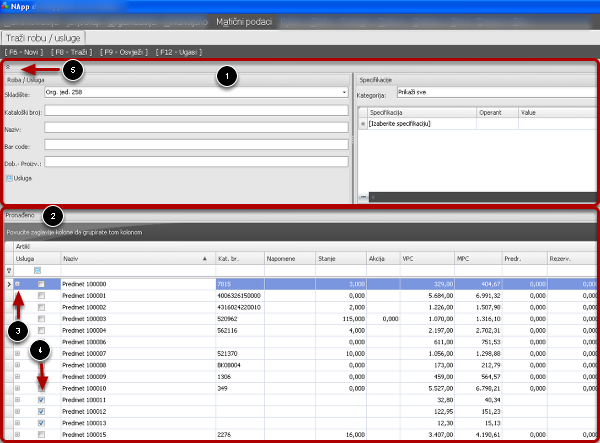
(1) Gornji dio forme nam omogućava upis kriterija pretraživanja (Skladište, Kataloški broj, Naziv, Dobavljač, Kategorija artikla ….. ili neku od specifikacija ).
(2) U donjem dijelu tablici (gridu) su prikazani rezultati pretraživanja, tj. artikli koji zadovoljavaju zadani kriterij, njihovo stanje na skladištu, VPC,MPC, rezervirane količine po predračunima ili rezervaciji.
(3) Ako kliknemo + ispred artikla u gridu aplikacija će nam prikazati stanja tog artikla i na ostalim skladištima.
Kretanje između gornjeg i donjeg dijela forme nam omogućava tipka F3. Za kretanje po gridu služi nam miš, ili pozicijske tipke. Ako želimo izabrati neki artikl radi, npr. promjene naziva istog, pozicioniramo se na njega i pritisnemo tipku Enter ili ga izaberemo mišem (dvoklik).
(4) Kvačica u koloni Usluga znači da je u navedenom redu upisana usluga, pa zato ima upisane samo VPC i MPC.
(5) Želimo li proširiti tablicu rezultata (grid), zatvorimo dio forme u koji smo upisivali kriterij pretraživanja istovremenim pritiskom tipke Ctrl+W, ili dvoklikom na znak. Na isti način se vraćamo.
Kako ažurirati postojeće podatke?
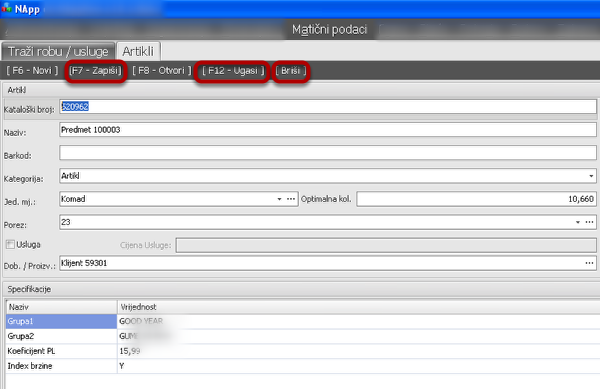
Izborom artikla, preko tražilice, na gore opisan način, otvara se nova forma koja nam omogućuje promjenu podataka artikla ili uvid u podatke istog. U polje gdje se nalazi podatak kojeg želimo promijeniti, ili pobrisati, napravimo dvoklik mišem. Ako podatak želimo izbrisati pritisnemo tipku Delete, ili ako podatak želimo promijeniti ukucamo novi podatak u to polje.
[F7 – Zapiši] – ako želimo zapisati napravljene promjene u bazu.
[F12 – Ugasi] – ako želimo izaći iz forme. Pri tome nas aplikacija upozorava, ukoliko nismo zapisali napravljene promjene, želimo li ih zapisati u bazu ili ne.
[Briši] – ako želimo artikl brisati iz baze. To nam neće biti dozvoljeno ako u bazi postoji neki vezani dokument s tim artiklom.
Kako upisati novi artikl ?
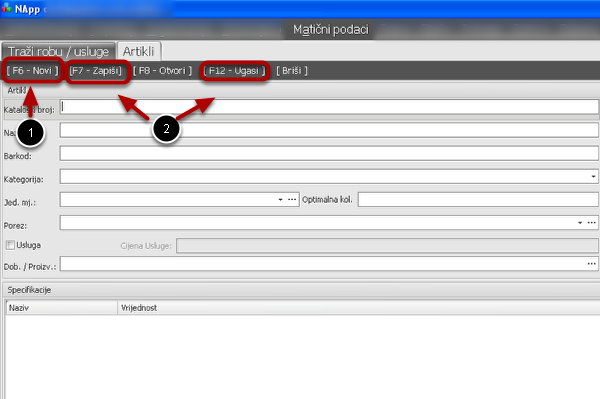
(1) Želimo li upisati novi artikl, na izborniku moramo izabrati dvoklikom [F6 Novi] ili pritisnuti tipku F6.
Forma je podijeljena u 2 djela i to:
Opći podaci (Kataloški broj, Naziv, Barcode, Kategorije, Jedinice mjere, Optimalna količina, Porez, Dobavljač-Proizvođač. Možete ubaciti sliku artikla u polje Slika.
Specifikacija (Naziv , Vrijednost) nije obavezan upis.
Podcrtani podaci su obavezni za unos.
(2) Kako završiti upis artikla?
Klikom u izborniku na [F7-Zapiši], ili pritiskom na tipku F7. Nakon toga možemo izabrati DA, čime će biti ažurirana baza, ili NE kojim ćemo poništiti upis.
Klikom na izborniku [F12-Ugasi], ili pritiskom na tipku F12, zatvaramo formu Roba/Usluge. Ukoliko smo napravili neke promjene na istoj, a prije toga nismo izabrali F7, aplikacija će nas na to upozoriti i omogućiti nam zapis promjene. Odgovorom na pitanje DA. Ukoliko odgovorimo NE ugasiti će formu i neće zapisati promjenu. Ako odgovorite Odustani neće ugasiti formu.
Kategorije Roba/Usluga
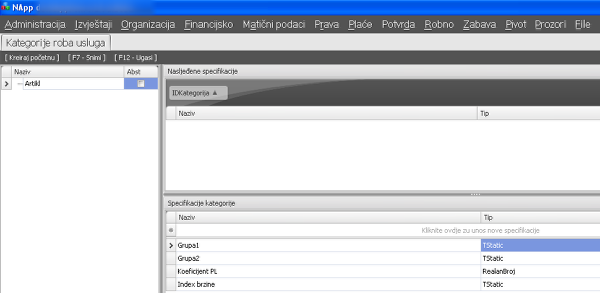
Ako izaberemo podizbornik [Kategorije Roba/Usluge], omogućen nam je upis novih kategorija i njihovih specifikacija.
Mjere Roba/Usluga
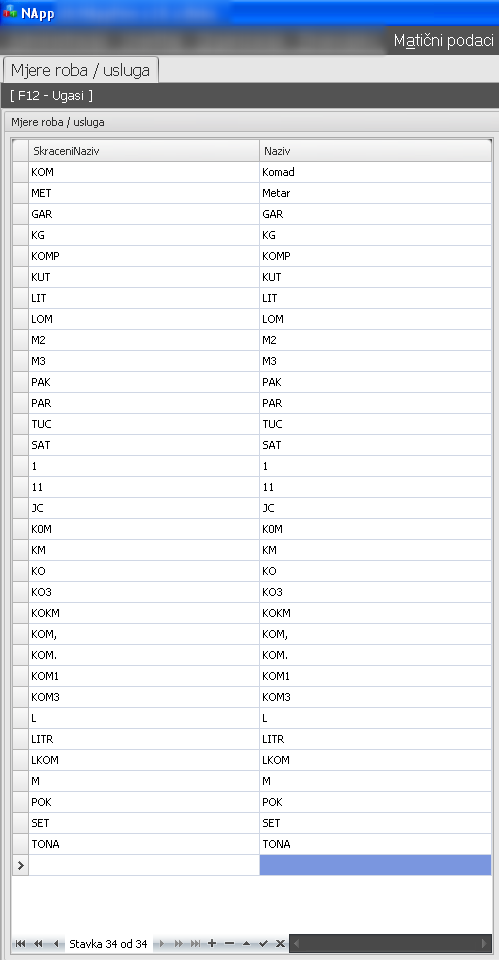
Pogledajte lekciju: Matični podaci tabličnog prikaza